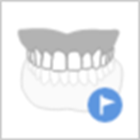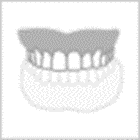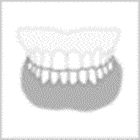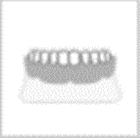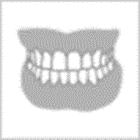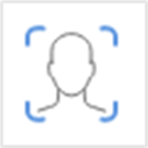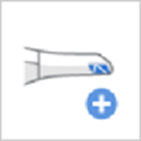Gerenciamento de etapas
O Scan for Clinics oferece as etapas de escaneamento padrão para Maxila, Mandíbula e Oclusão.

O ícone Gerenciamento de estágios permite que os usuários adicionem estágios ao seu fluxo de trabalho ou os excluam dele e alterem a ordem independentemente das informações do formulário registradas no Medit Link.

Na caixa de diálogo Gerenciamento de estágios, você pode configurar seu fluxo de trabalho adicionando ou removendo estágios.
- Não é possível alterar a ordem das etapas Face e Dados adicionais no fluxo de trabalho.

- Não é possível alterar a ordem da etapa Revisão de escaneamento inteligente, mas você pode remover a etapa Configurações > Análise de dados de escaneamento > Revisão de escaneamento inteligente.
- Não é possível alterar a ordem do estágio Concluir nem remover o estágio de Mandíbula/Maxila.
Etapas de escaneamento
As seguintes etapas de escaneamento podem ser definidas na etapa Gerenciamento de escaneamento:
| Pré-operatório para maxila | Adquire as imagens 3D de pre-operatório para maxila. |
| Pré-operatório para mandíbula | Adquire as imagens 3D de pre-operatório para mandíbula. |
| Maxila | Adquire a imagem 3D do maxilar. |
| Scan body maxilar | Adquire as imagens 3D do scan body da maxila. |
| Mandíbula | Adquire a imagem 3D da mandíbula. |
| Scan body mandibular | Adquire a imagem 3D do scan body da mandíbula. |
| Maxila edêntula | Adquire uma imagem 3D da maxila edêntula. |
| Prótese dentária maxilar | Adquire a imagem 3D da prótese dentária maxilar. |
| Mandíbula edêntula | Adquire uma imagem 3D da mandíbula edêntula. |
| Prótese dentária mandibular | Adquire a imagem 3D da prótese dentária mandibular. |
| Oclusão | Adquire a imagem 3D do alinhamento da oclusão. |
| Face | Adquire os dados 3D dos dentes, da boca, do nariz, etc. |
| Dados adicionais | Adquire dados adicionais para o processo de escaneamento. Você pode escanear restaurações existentes de pacientes, restaurações provisórias, etc. |
- A etapa de Prótese dentária maxilar/mandibular está disponível quando Prótese dentária compreta, Prótese dentária em réplica ou Prótese implanto-suportada é especificada nas informações do formulário no Medit Link.
- A etapa Maxila/Mandíbula edêntula está disponível quando Prótese dentária total ou Prótese implanto-suportada é especificada nas informações do formulário do Medit Link.
Adicionar/Remover etapas
- Clique no ícone Gerenciamento de estágios.

- Aparece a caixa de diálogo Gerenciamento de estágios.
- Clique nas etapas que deseja adicionar a partir da lista na seção à direita.
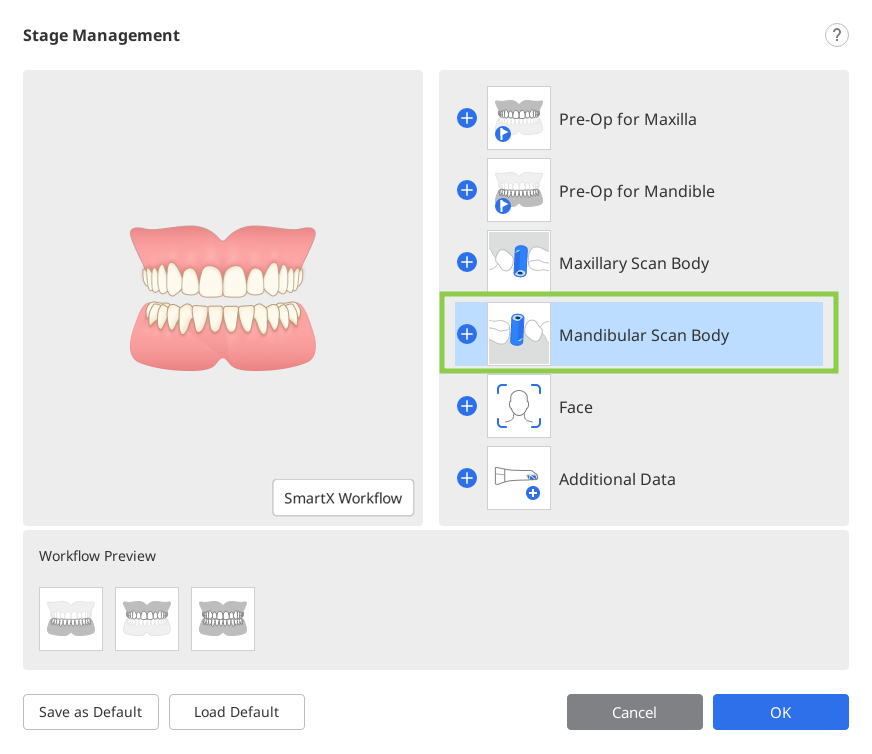
- A etapa selecionada é adicionada à seção Prévia do fluxo de trabalho na parte inferior.
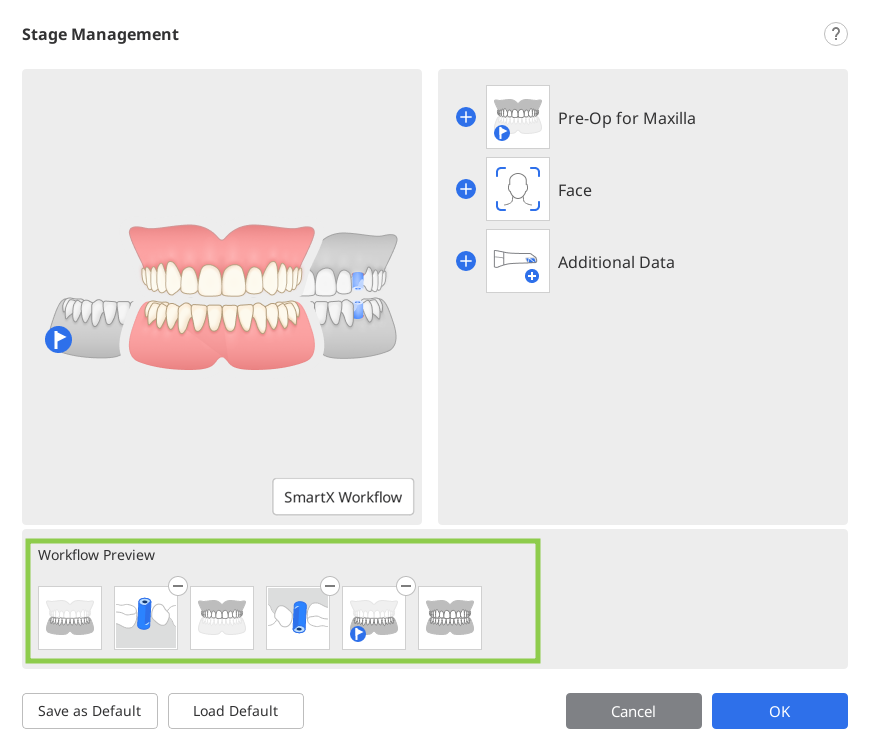
- Você pode alterar a ordem das etapas no fluxo de trabalho arrastando os ícones de etapa na Prévia do fluxo de trabalho. Clique em ⊖ no canto superior direito do ícone de etapa para excluir a etapa do fluxo de trabalho.
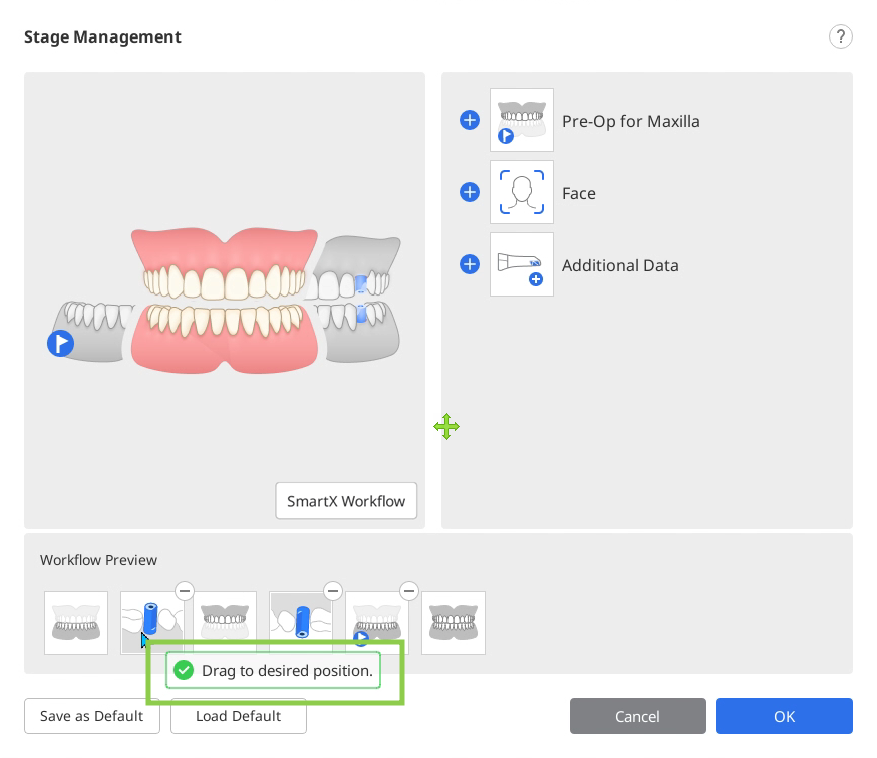
- Clique em "OK" para salvar o fluxo de trabalho alterado.
- A caixa de diálogo Gerenciamento de estágios desaparece e os ícones de estágios na parte superior da tela são atualizados de acordo com o fluxo de trabalho alterado.

Salvar como fluxo de trabalho padrão
- Clique no ícone Gerenciamento de estágio para executar o Gerenciamento de estágio.
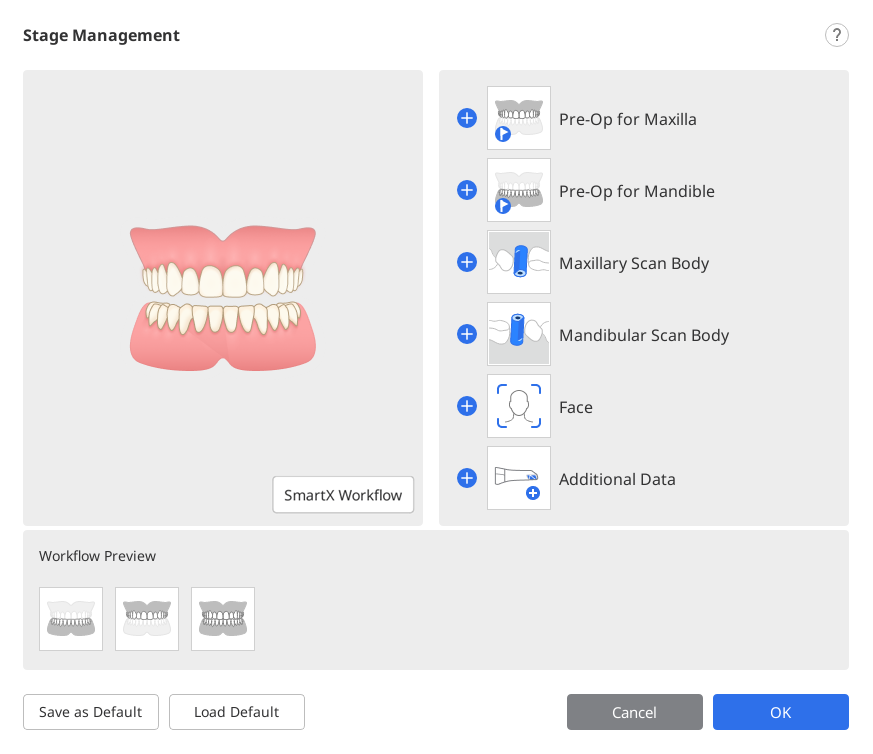
- Adicione as etapas desejadas da lista de etapas na Prévia do fluxo de trabalho.
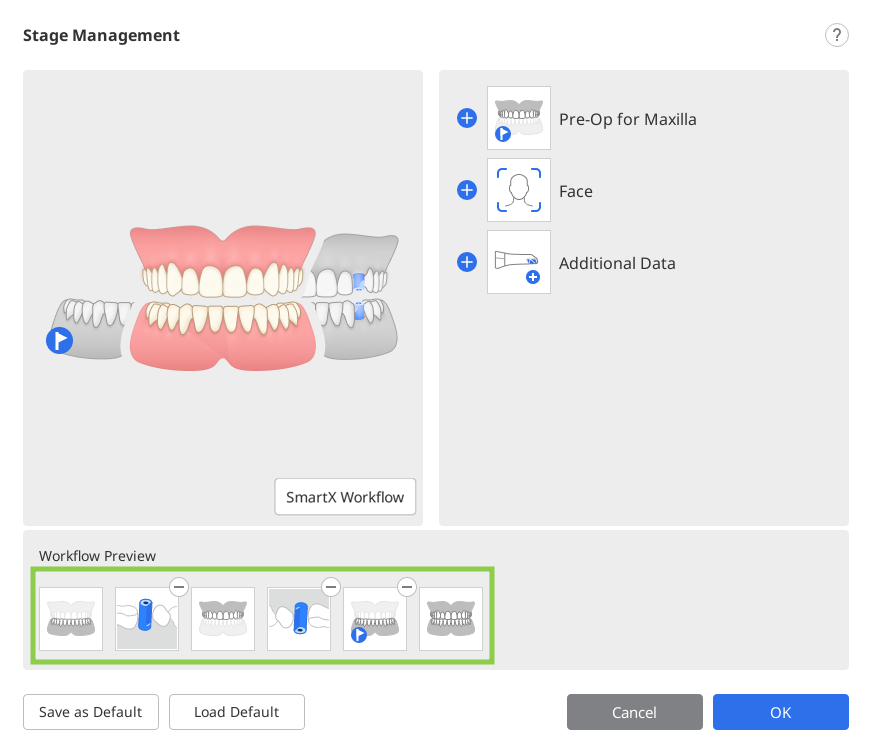
- Clique em "Salvar como padrão" na parte inferior para salvar o fluxo de trabalho alterado.
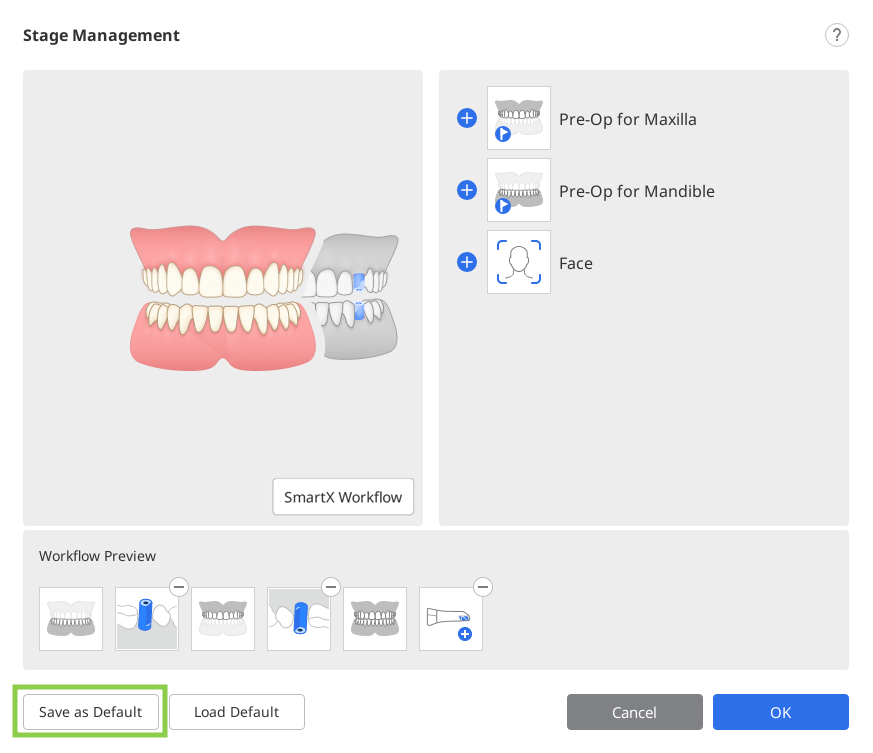
- Clique em "Confirmar" para continuar.

- As etapas de escaneamento padrão são exibidas na parte superior da tela quando você abre um novo caso.

Alterar ordem das etapas
Você pode mover um ícone de etapa para a posição desejada onde as barras azuis aparecem.
Digamos que você queira mudar a etapa da Mandíbula para a posição mais frontal.
- Verifique os ícones de etapa na parte superior da tela.

- Clique e arraste o ícone da etapa Mandíbula. Então, a barra azul aparecerá onde a etapa de escaneamento pode ser movida.

- Mova a etapa de escaneamento para o local desejado.

- Depois da alteração, o programa continuará, daí por diante, iniciando na ordem alterada.
Por exemplo, se você arrastar o estágio de Mandíbula para a posição mais à esquerda, o estágio de Scan body mandibular se moverá com ele, conforme mostrado abaixo.